Menú
En la pestaña Menú del cuadro de diálogo Personalizar (imagen siguiente) puede personalizar las dos barras de menú principales (barra de menú predeterminada y de la aplicación) así como los menús contextuales de la aplicación. Puede personalizar tanto los menús estándar como los menús contextuales (por ejemplo, para añadir, cambiar o eliminar comandos). También puede restaurar cualquier menú personalizado a su estado predeterminado (Restaurar). Para personalizar menús, vaya al menú Herramientas | Personalizar y haga clic en la pestaña Menú.
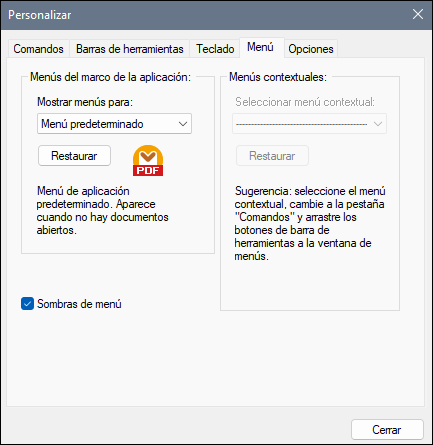
Barra de menú predeterminada vs. Barra de menú de la aplicación
La barra de menú predeterminada aparece cuando no hay ningún documento abierto en la ventana principal. La barra de menú de la aplicación aparece cuando hay un documento abierto en la ventana principal. Cada una de estas barras de menú se puede personalizar y los cambios realizados en una de las barras de menú no afecta a la otra.
Para personalizar una barra de herramientas, selecciónela en la lista desplegable Mostrar menús para. Después cambie a la pestaña Comandos y arrastre comandos desde el cuadro de lista Comandos hasta la barra de menú o a cualquiera de los menús.
Eliminar comandos de menús
Para eliminar un menú entero o uno de sus componentes, siga estos pasos:
1.En el panel Menús del marco de aplicación, seleccione Menú predeterminado o Plantilla de extracción de PDF en la lista desplegable Mostrar menús para.
2.Con el cuadro de diálogo Personalizar abierto, seleccione el menú que quiere borrar de la barra de herramientas de la aplicación o el comando que quiere eliminar de uno de estos menús.
3.Arrastre el menú fuera desde la barra de herramientas o el comando fuera del menú. Otra alternativa es hacer clic con el botón derecho en el menú o el comando de menú y seleccionar Eliminar.
Puede restaurar cualquier barra de menú a su estado original de instalación. Para ello selecciónela en la lista desplegable Mostrar menús para y haga clic en el botón Restaurar que está debajo.
Personalizar menús contextuales
Los menús contextuales aparecen cuando se hace clic con el botón derecho en determinados objetos de la interfaz de la aplicación. Siga estos pasos para personalizar cualquiera de los menús contextuales:
1.Seleccione un menú contextual en la lista desplegable Seleccionar menú contextual. Se abre el menú contextual correspondiente.
2.Abra la pestaña Comandos y arrastre un comando desde la lista Comandos hasta el menú contextual.
3.Para eliminar un comando de un menú contextual, haga clic con el botón derecho en ese comando del menú contextual y seleccione Eliminar. Otra opción es arrastrar el comando fuera del menú contextual.
Puede restaurar cualquier menú contextual a su estado original de instalación. Para ello selecciónelo en la lista desplegable Seleccionar menú contextual y haga clic en el botón Restaurar.
Sombras de menú
Marque la casilla Sombras de menú para dar sombra a todos los menús.